Magic Trackpad 2の使用感レビュー
Table of Contents
先日、HHKBを購入したところ、MacBook Proのトラックパッドに手が届きにくくなってしまいました。そこでこの度、Magic Trackpad 2を購入。実際に使ってみた感想をまとめておきたいと思います。AppleのMagic Trackpad 2の購入を検討されている方へ、すこしでもヒントになればと思います。
サイズ感 #
まずは、手元にあるMacBook Pro 13inch(2018)のトラックパッドと比較します。

写真のように、MacBook Proよりもひと回り、いや、ふた回りくらい大きな感じです。
デスクに置くとこんな感じ #
つぎに、Magic Trackpad 2をデスクに置くと、どのようなデスクになるのかを見てみます。

私は右利きなので、トラックパッドは右に置きました。Magic Trackpad 2は、幅が16cm、奥行きが11.5cmくらいあります。ざっくり、はがき1枚より一回り大きなサイズ感です。 幅をとってしまうので、横幅の狭い机や、カフェ作業には向きませんね……。
さわり心地はMBPと変わらずスムーズ #
表面はガラス製?です。MacBook Proと変わらず、すべすべしていて、指をスムーズに動かせます。 裏面は普通のプラスチック製です。一応写真を載せておきます。

使い心地 #
Lightningケーブルでペアリング #
なんと、LightningケーブルでMacとつなぐだけで、Bluetoothのペアリングが完了します。以降は、ケーブルを外して使用できます。もちろん、Bluetoothの設定メニューから、手動でペアリングすることも可能です。

おそらく、ちょっと充電する意図もあるのでしょうね。
接続したときの設定メニュー #
「サイレントクリック」というメニューが追加されます。 OFFの状態では、クリックのフィードバックが「ゴツン」という感じ(MBPと同じくらい?)。ONのときは、「コツン」という感じにフィードバックが弱め、静かになります。
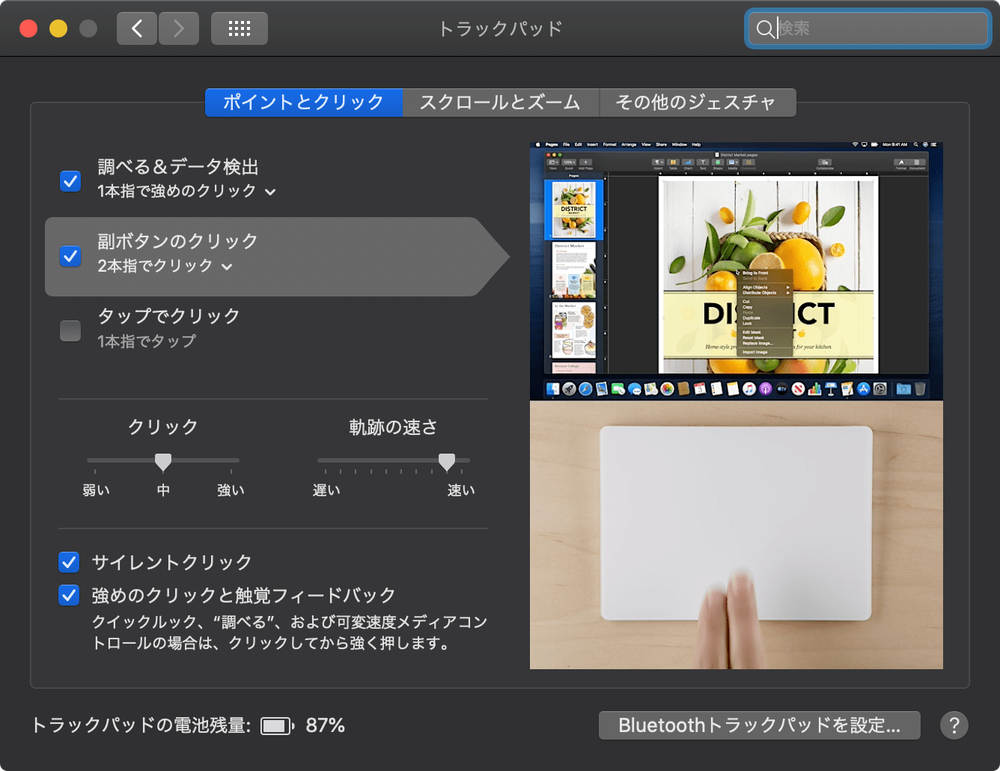
通知センターの表示ジェスチャはシビア #
Magic Trackpad 2だと、いまいち通知センターが出しにくい感じがあります。 MBPよりも内側で反応してくれるみたいなのですが、その領域は結構シビアだなぁという感じ。MBP同様にトラックパッドのエッジからジェスチャさせれば確実ですが、指が引っかかったりしてスムーズではないし。

MBPだと、トラックパッドのエッジに段差がないから、外側から指をフレームインさせられて操作しやすいんですけどね……。
まとめ #
ここまで、AppleのMagic Trackpad 2の使用感についてまとめておきました。 MacBook ProなどモバイルPCを使っていると、トラックパッドを外に出すメリットが感じられないかもしれません。ですが「トラックパッドを好きな場所における」ことが、パソコンの操作では結構重要かもと思ってしまうくらい、このトラックパッドは購入してよかったです。
値段も高めなので、購入には勇気がいるかも知れません。そういう方は、とりあえずリビングに落ちているはがきをMacBookやMagic Keyboardの横に置いてみて、イメージしてみると良いかなと思います。「あぁ、ここにトラックパッドがあったら楽かも」って思ったら、買いです。